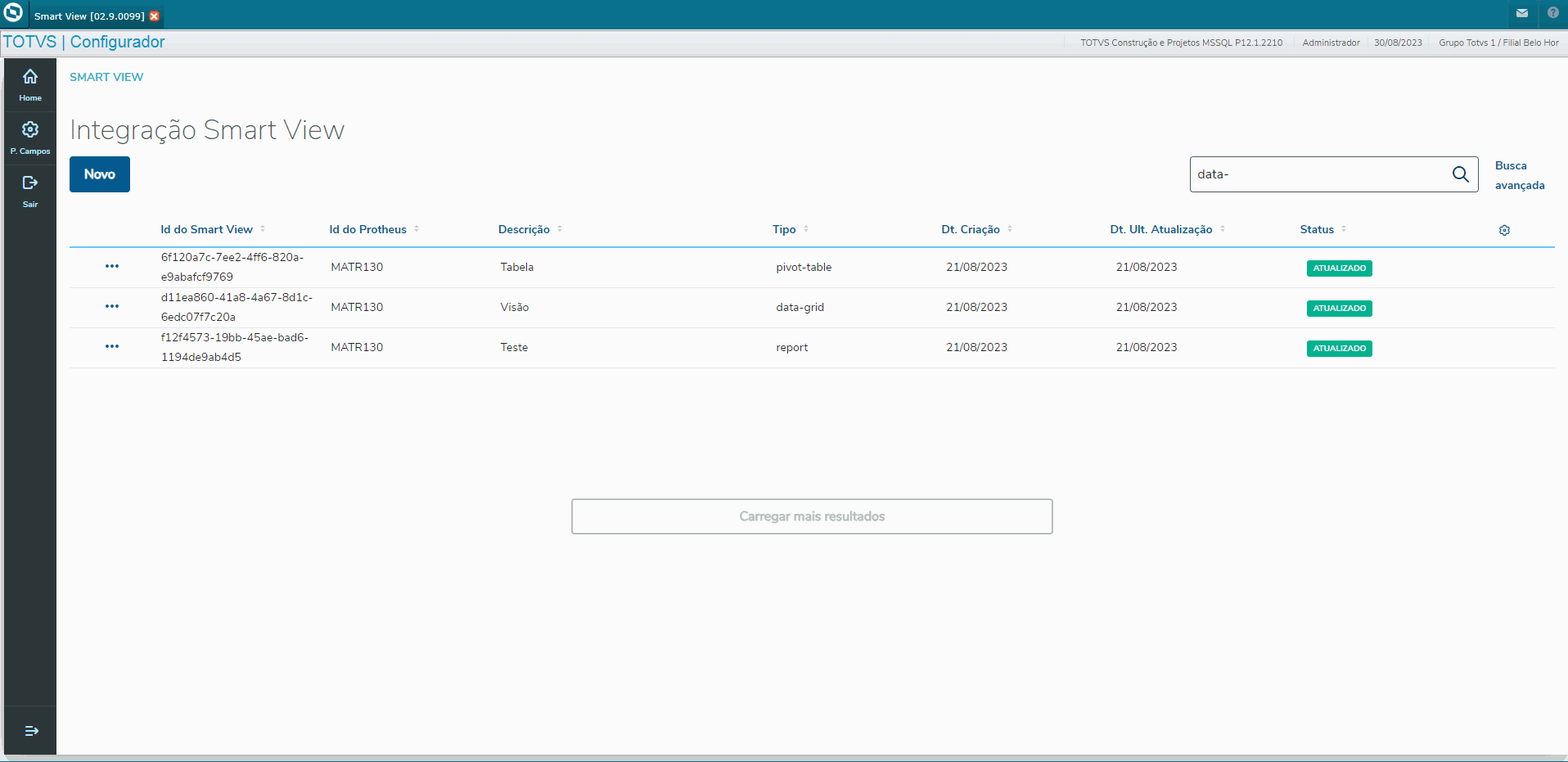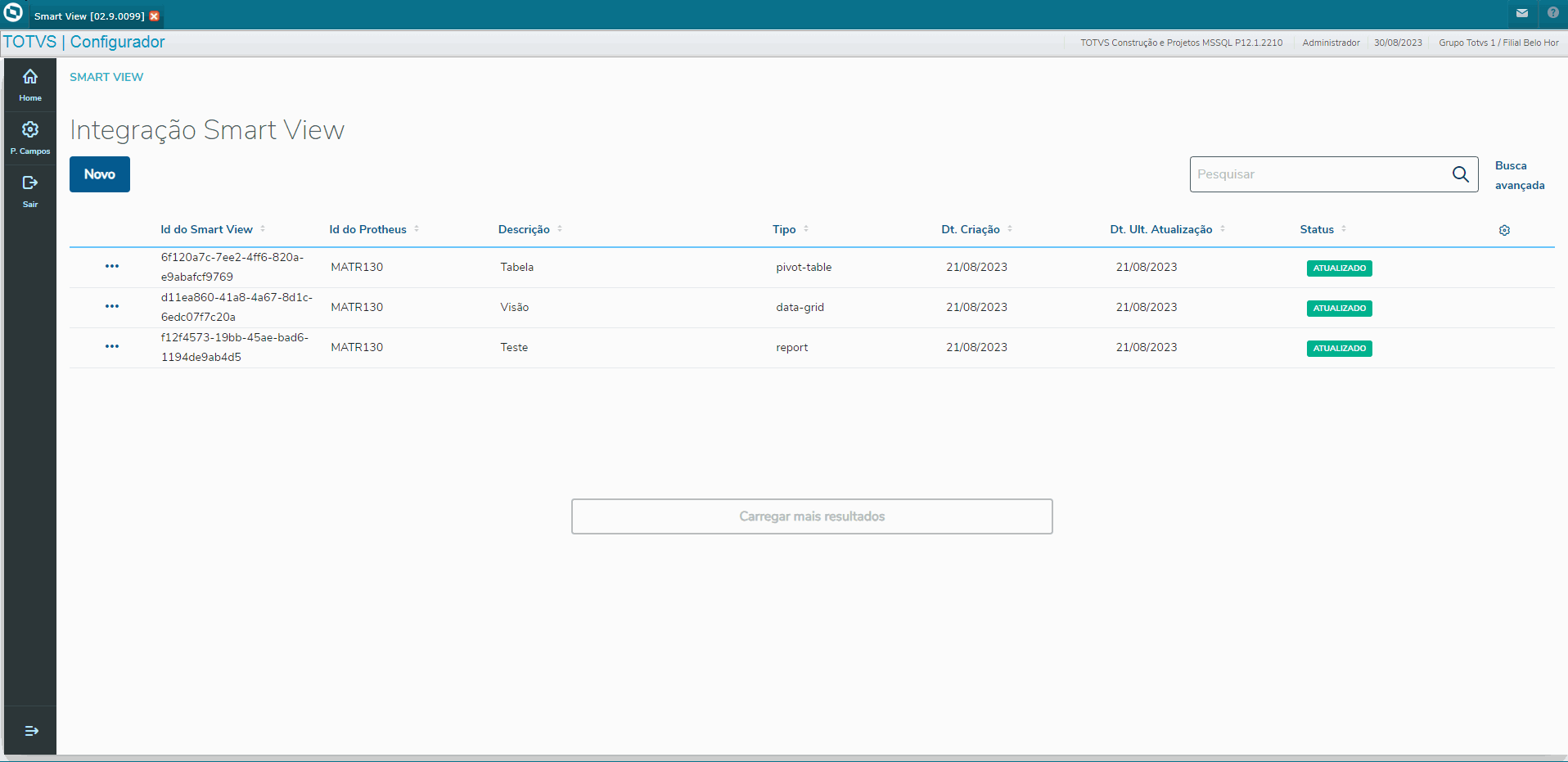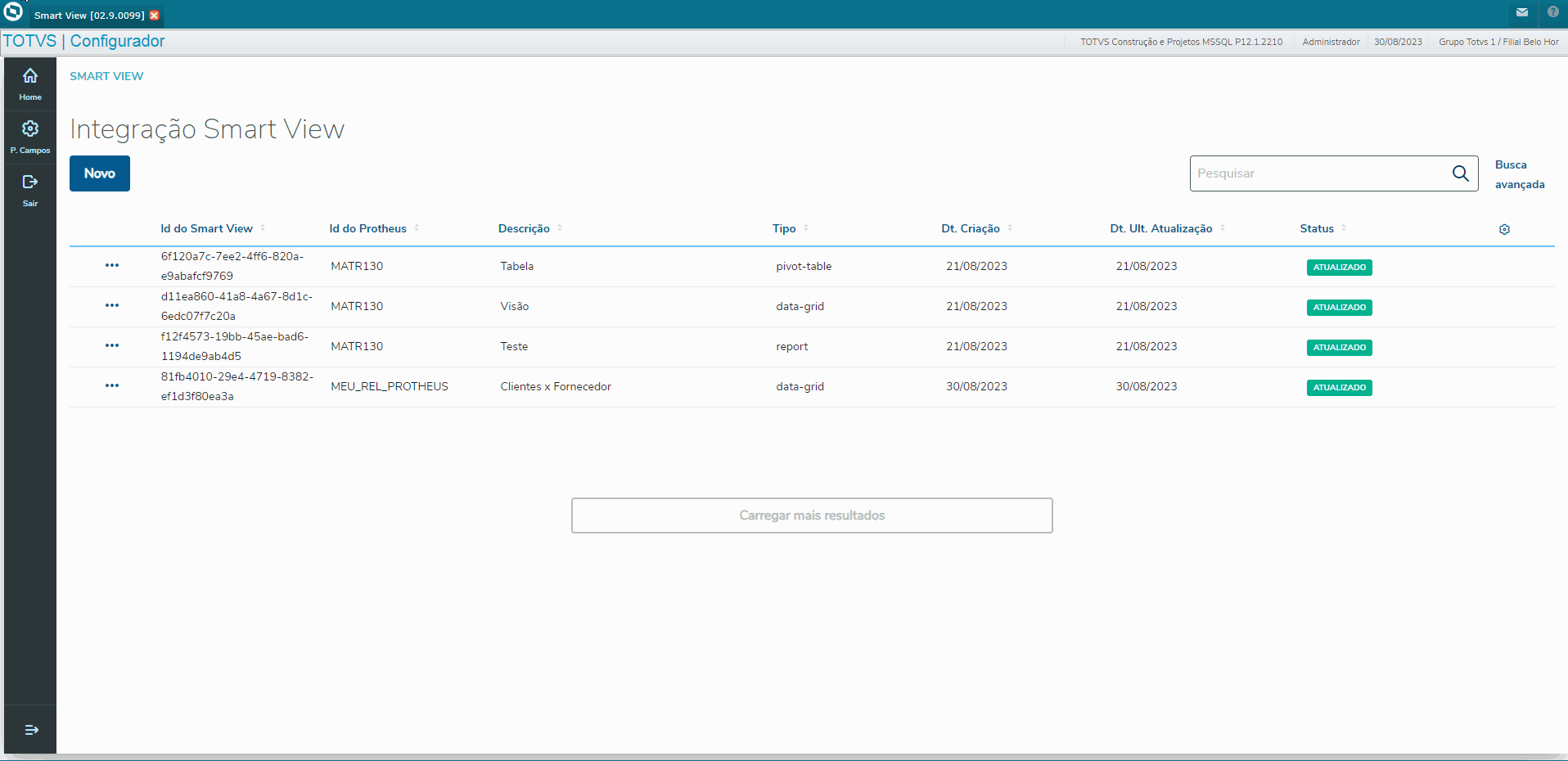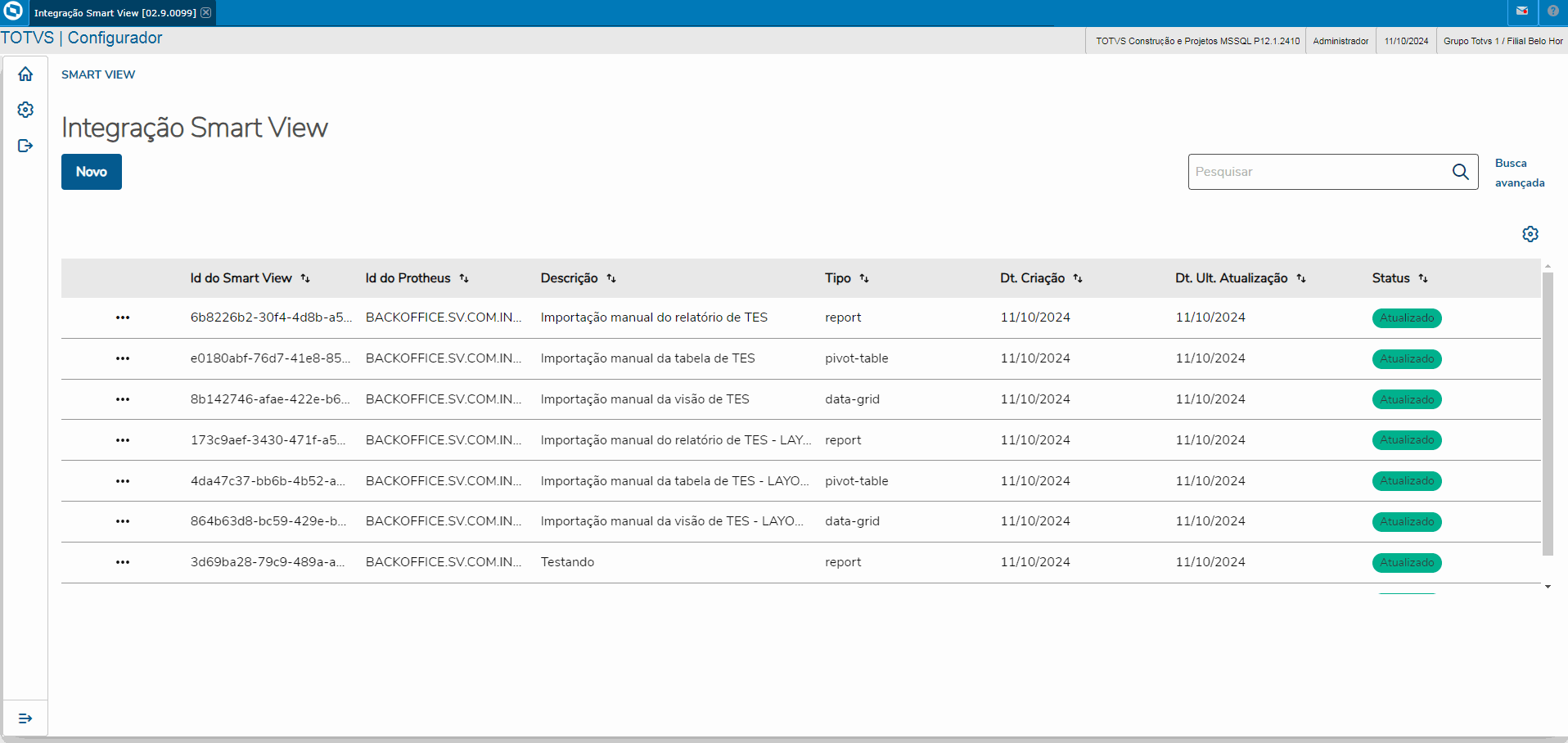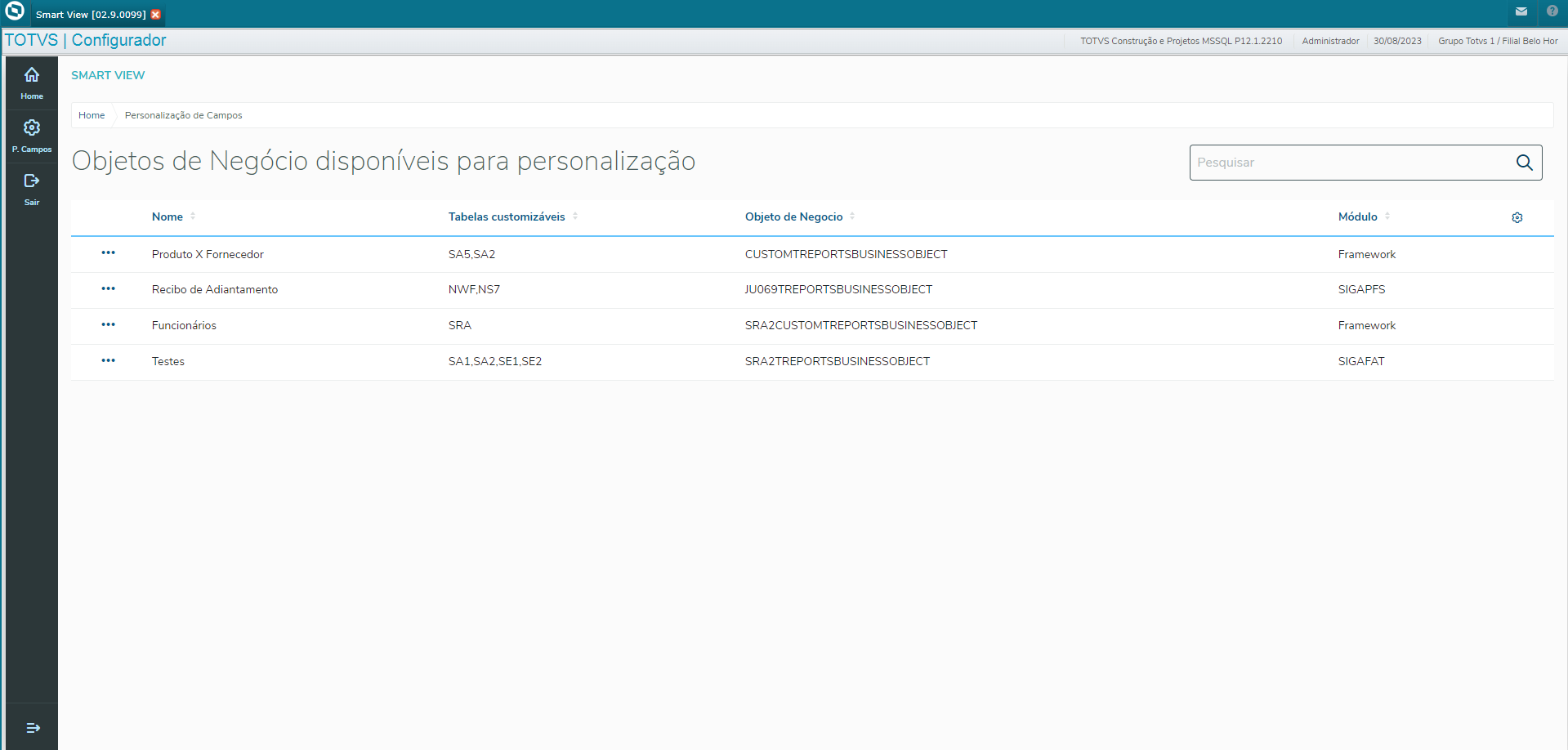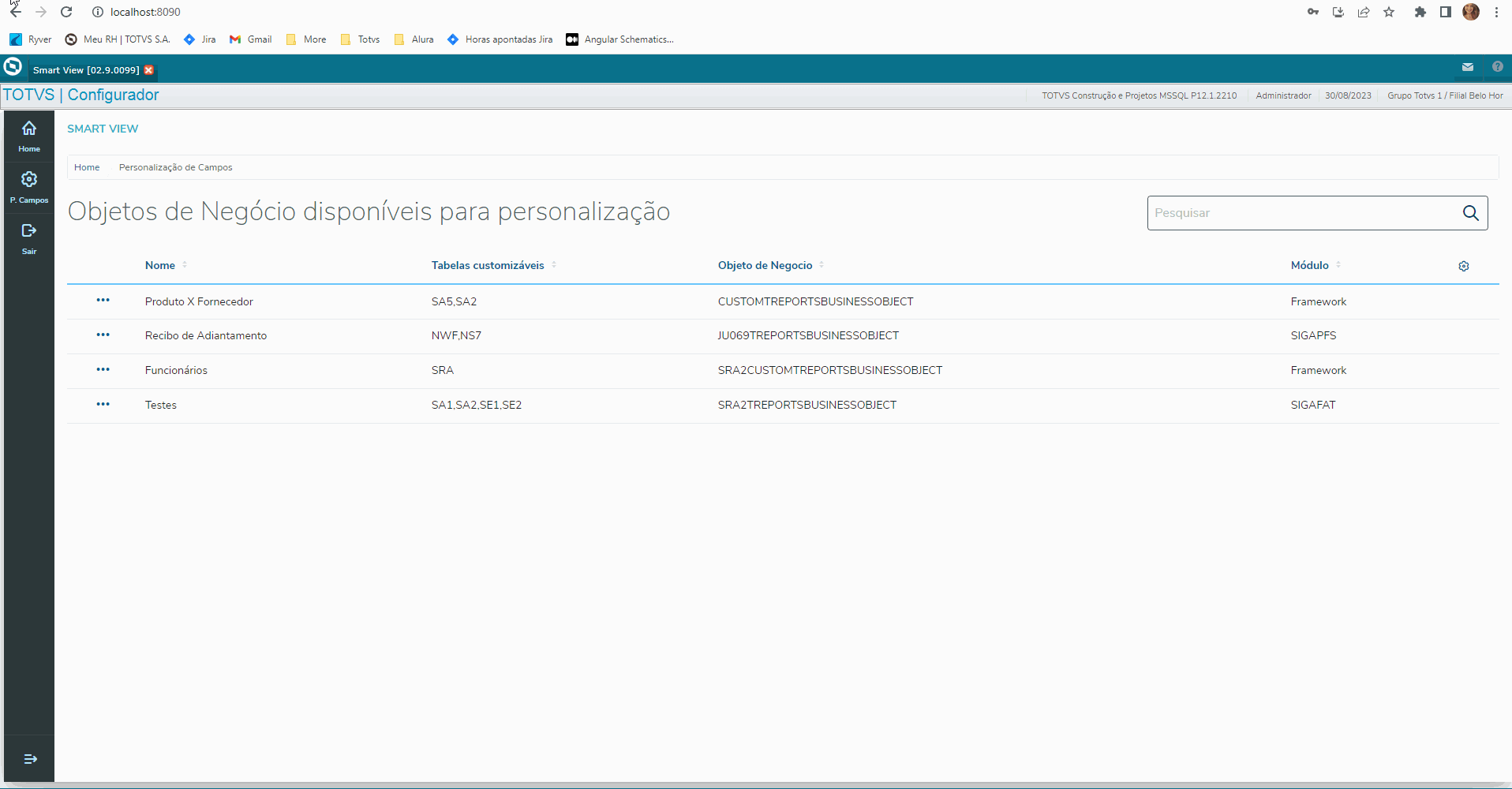A opção de menu "Home", apresenta a lista de integrações do Protheus com o Smart View. Nesta tela, Nela também é possível incluir, alterar ou excluir essas integrações.
| dos registros | Ao acessar a rotina, a tela abaixo será apresentada: |
 Image Removed Image Removed  Image Added Image Added
Campos apresentados: - Id do Smart View - Código do
|
Relatório - recurso (relatório, tabela ou visão) dentro do Smart View.
- Id do Protheus - Código do
|
Relatório - recurso dentro do Protheus.
- Descrição -
|
Descrição Relatório - recurso para identificação.
- Dt. Criação -
|
Data relatório- recurso
- Dt. Ult. Atualização -
|
Data ultima sofrida. Relatório (ex.: Smart View, Pivot Table).FiltrosSão disponibilizadas duas formas de buscas no relatório, sendo elas: - recurso (pivot-table para Tabela de Dados, data-grid para Visão de Dados ou report para Relatório).
- Status - Indica se o recurso está atualizado no Protheus, ou seja, se não há divergências no recurso entre o Smart View e o Protheus.
|
| Expandir |
|---|
| Nesta tela, é possível realizar dois tipos de pesquisa, a busca simples ou a busca avançada. |
Simples - Localizado - no topo da página, permite digitar um valor que será buscado nos campos principais (Id do Smart View, Id do Protheus, Descrição e Tipo)
|
 Image Removed Image Removed Image Added Image Added
- Busca Avançada - Permite buscas mais
|
especificas- específicas, direcionadas a um ou mais campos
|
específicos- , podendo ainda ser combinada com a
|
pesquisa  Image Removed Image Removed
Visualizando registrosTodos os dados relacionados são apresentados na tela principal, de qualquer forma, podem ser melhores visualizados por meio da opção "Detalhes":  Image Removed Image Removed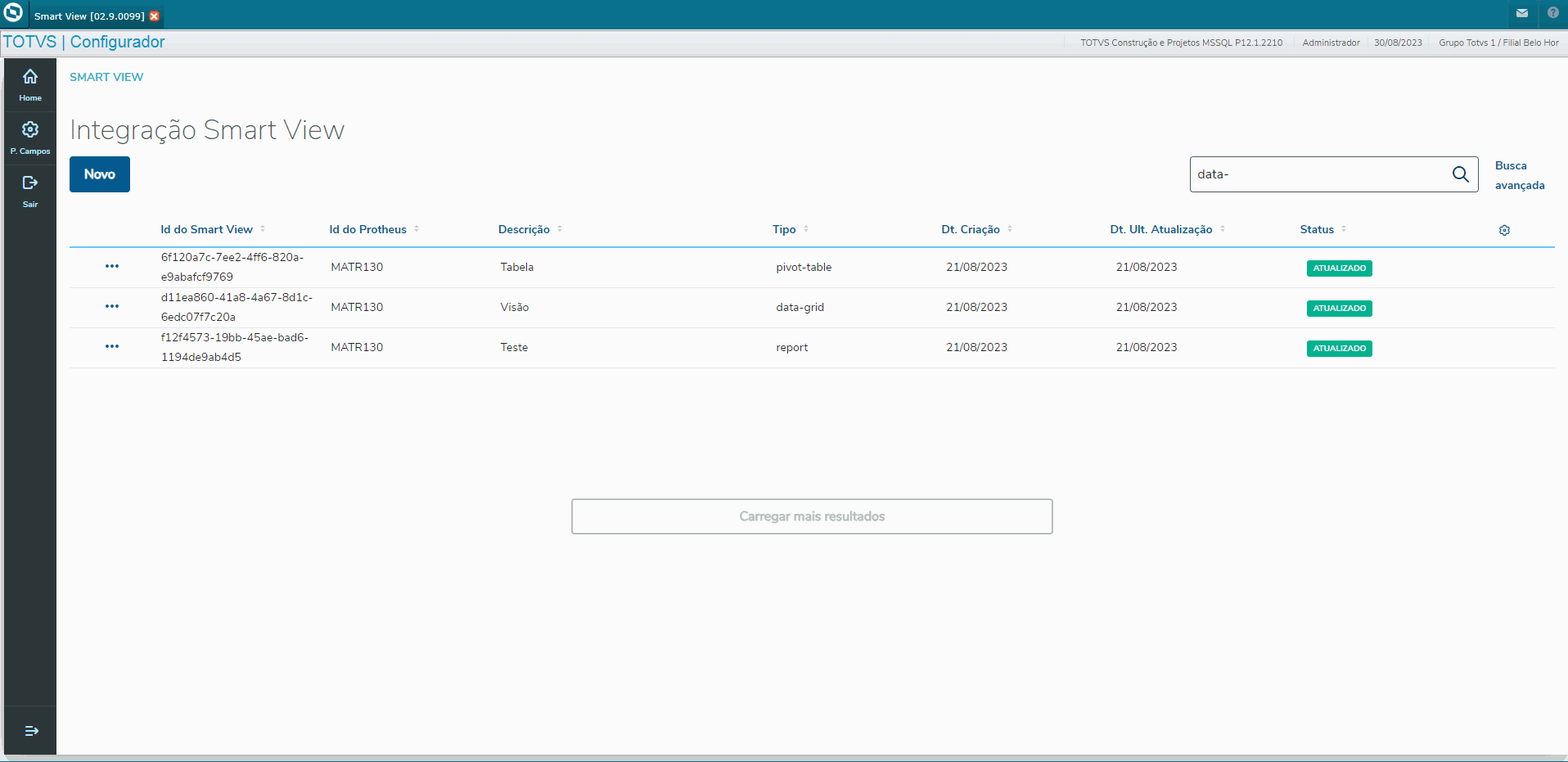 Image Added Image Added
|
| Expandir |
|---|
| Para visualizar os detalhes de uma integração, basta clicar na opção 'Detalhes' à esquerda do item:  Image Added Image Added
|
| de registro | Na inclusão, podem ser incluídos três tipos de integração: Relatórios, Tabelas dinâmicas ou Visões de Dados. Esses tipos correspondem ao que foi cadastro no portal do Smart View. Para incluir |
um novo registrouma nova integração, basta clicar na opção 'Novo' e preencher os campos, sendo que o campo "Id do Smart View" só será liberado para edição quando o campo "Tipo" for preenchido. | | Totvs custom tabs box |
|---|
| tabs | Campos,Incluindo relatório,Incluindo tabela dinâmica,Incluindo visão de dados |
|---|
| ids | fields,report,table,grid |
|---|
|
| Totvs custom tabs box items |
|---|
| | default | yes |
|---|
| referencia | fields |
|---|
| | Campo | Descrição |
|---|
| Tipo | Informa se o que será integrado será um relatório, uma tabela dinâmica ou uma visão de dados. | | Id do Smart View | Relatório/tabela/visão que está cadastrada no portal do Smart View. | | Id do Protheus | Fonte do Protheus que irá abrir o que foi informado no campo Id do Smart View. O fonte deve estar compilado com a extensão .trp. | | Descrição | Descrição do registro. Exemplo: Relatório de funcionários admitidos até mês X. |
| Totvs custom tabs box items |
|---|
| default | no |
|---|
| referencia | report |
|---|
| Ao selecionar o tipo Relatório, serão listados todos relatórios que foram cadastrados no portal do Smart View:  Image Removed Image Removed
|
| Totvs custom tabs box items |
|---|
| Ao selecionar o tipo Tabela dinâmica, serão listadas todas tabelas que foram cadastradas no portal do Smart View:  Image Removed Image Removed
|
| Totvs custom tabs box items |
|---|
| Ao selecionar o tipo Visão de dados, serão listadas todas visões que foram cadastradas no portal do Smart View:  Image Removed Image Removed
|
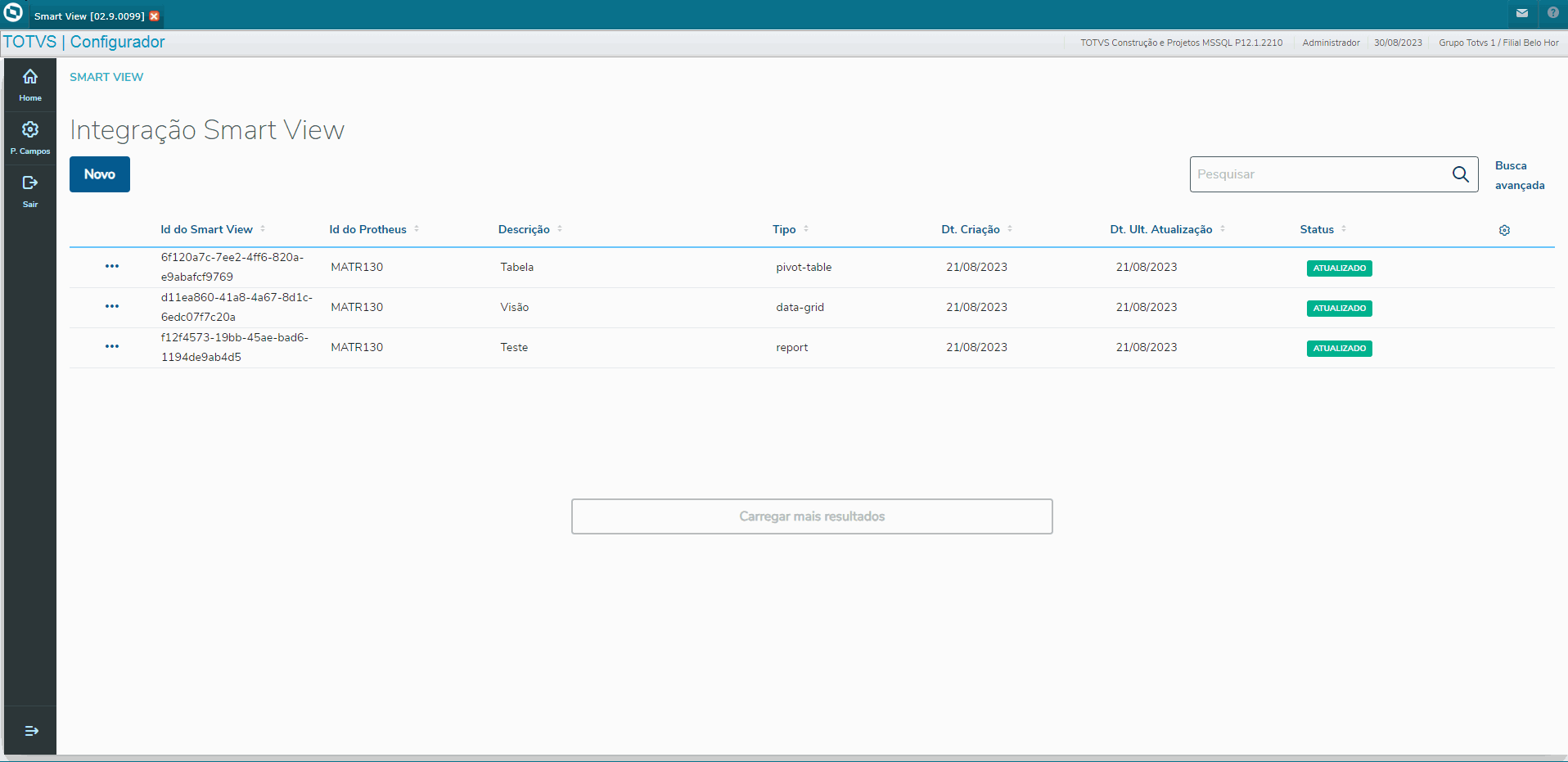 Image Added Image Added
| Aviso |
|---|
| - Caso o fonte (Id do Protheus) não esteja compilado no RPO com a extensão .trp, não será possível incluir o registro.
- Não é permitido incluir mais de um registro com o mesmo Id do Protheus e Tipo.
|
| de registro | A alteração segue as mesmas regras da inclusão, sendo que, para ser realizada, basta clicar nos três pontos à esquerda do registro e clicar na opção "Editar". |
 Image Removed Image Removed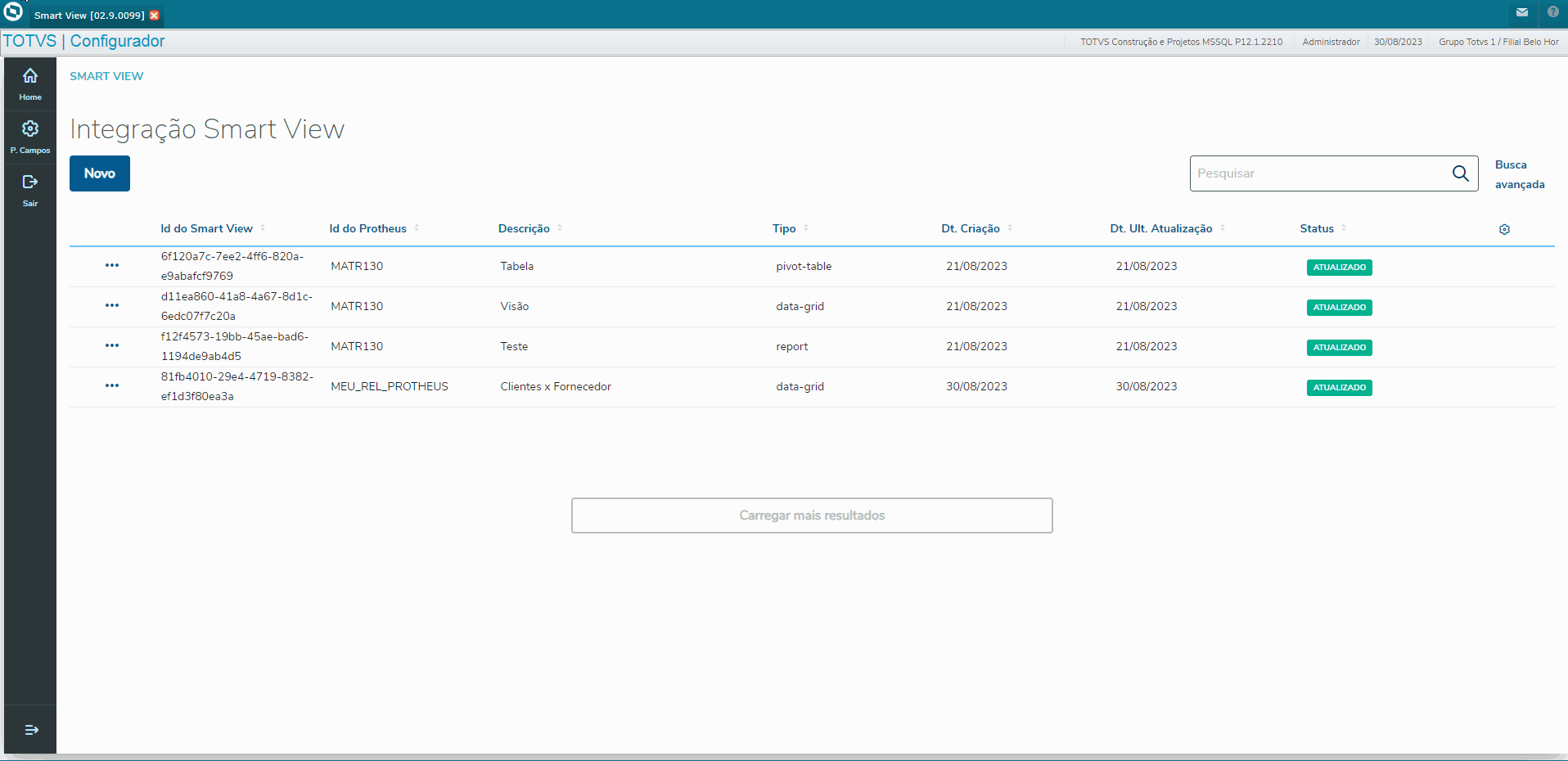 Image Added Image Added
|
| de registro | Para excluir um registro, basta clicar nos três pontos à esquerda do item e selecionar a opção "Excluir". Será apresentada uma mensagem para que a exclusão seja confirmada. 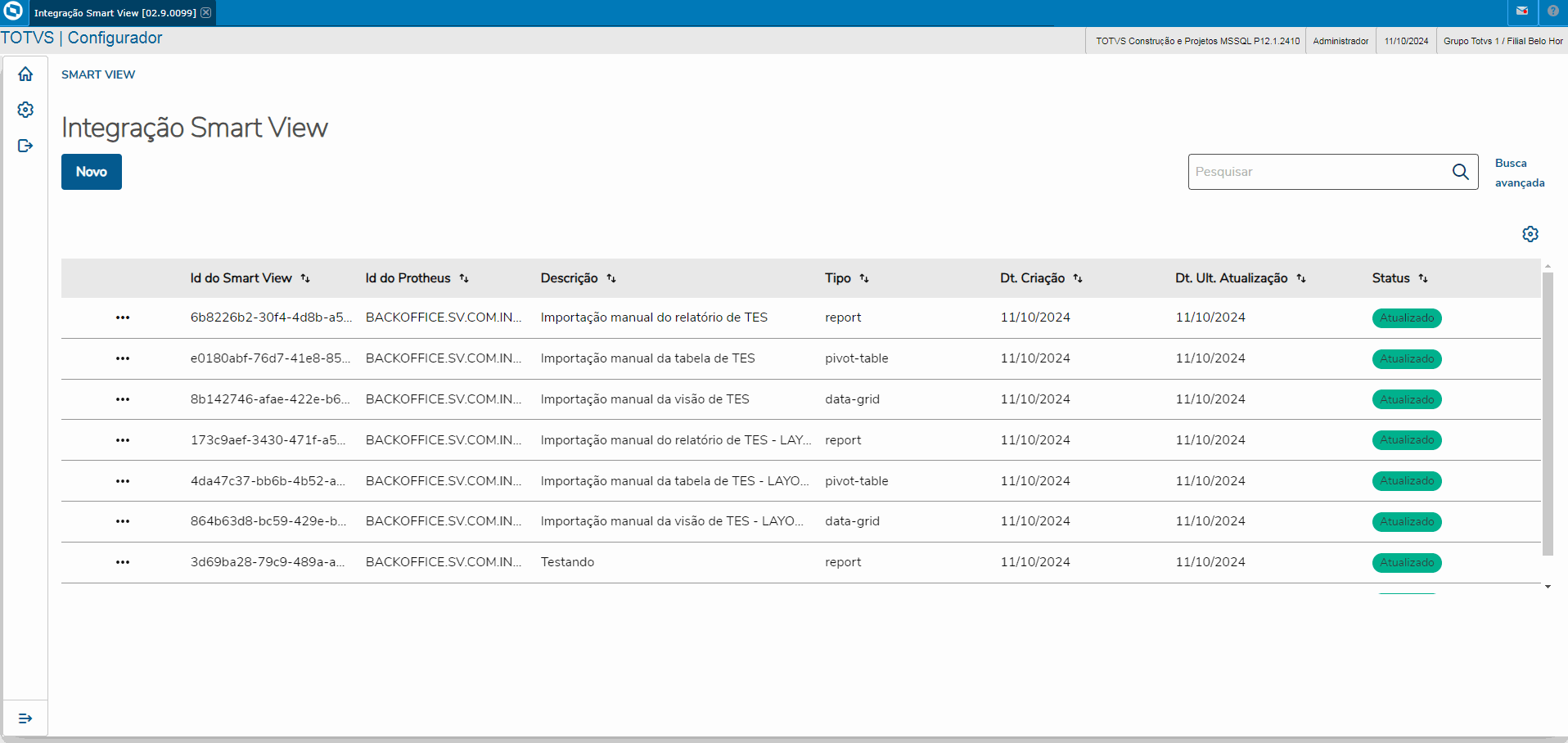 Image Modified Image Modified
|
|